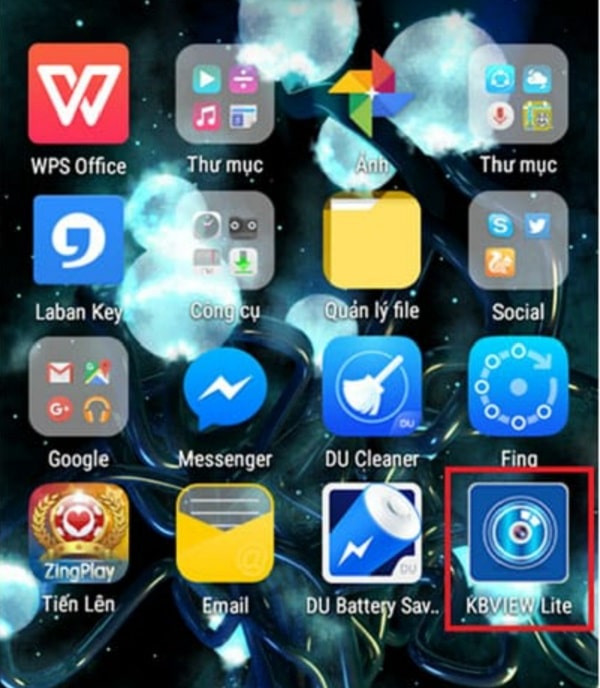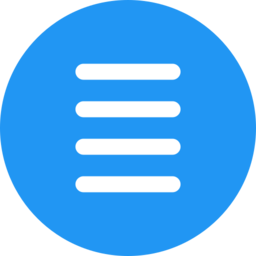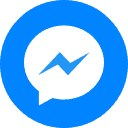Cách chia sẻ camera IMOU cho điện thoại khác chi tiết nhất 2023

Trong quá trình sử dụng camera IMOU chắc chắn có rất nhiều gia chủ cần share quyền xem video cho nhiều người khác nhau. Vậy cách chia sẻ camera IMOU cho điện thoại khác như thế nào. Cùng tìm hiểu chi tiết qua hướng dẫn của Camera Hải Nam trong bài viết này.
Nếu bạn là chủ tài khoản quản lý quyền kiểm soát camera IMOU, bạn hoàn toàn có thể chia sẻ cho các tài khoản để họ có quyền được xem video mà camera IMOU ghi lại. Cách chia sẻ camera IMOU cho điện thoại khác của ai đó hoặc thiết bị khác của bạn cực đơn giản. Bạn có thể lựa chọn 1 trong 2 cách dưới đây:
Cách 1: Cách chia sẻ camera IMOU cho điện thoại khác bằng email hoặc số điện thoại
Sử dụng tài khoản hoặc số điện thoại đã đăng ký ứng dụng IMOU Life để chia sẻ camera IMOU của bạn trên điện thoại cực kỳ đơn giản. Các bước tiến hành chi tiết như sau:
Bước 1: Mở điện thoại của bạn lên, sau đó đăng nhập vào ứng dụng camera IMOU Life. Chọn camera IMOU bạn muốn chia sẻ với người khác. Sau đó tại màn hình quản lý camera, bạn nhấn vào “icon cài đặt” ở góc phải trên cùng màn hình.

Bước 2: Tiếp đó các bạn cần chọn vào mục “Chia sẻ thiết bị” để có thể chia sẻ camera IMOU đến điện thoại khác.
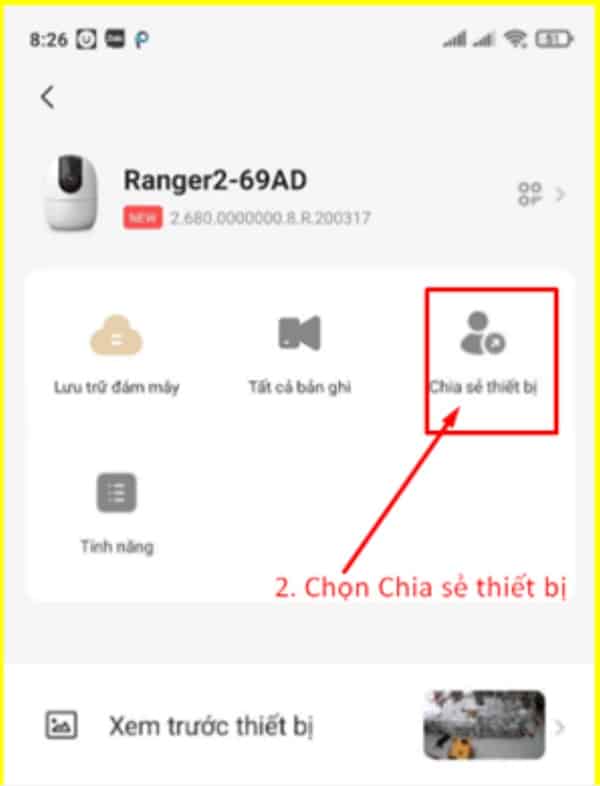
Bước 3: “Nhập tài khoản người dùng được chia sẻ” vào khung được yêu cầu. Tài khoản này có thể được đăng ký bằng email hoặc số điện thoại. Nhập chuẩn xác email hoặc số điện thoại, sau đó bạn nhấn vào “Tiếp”.
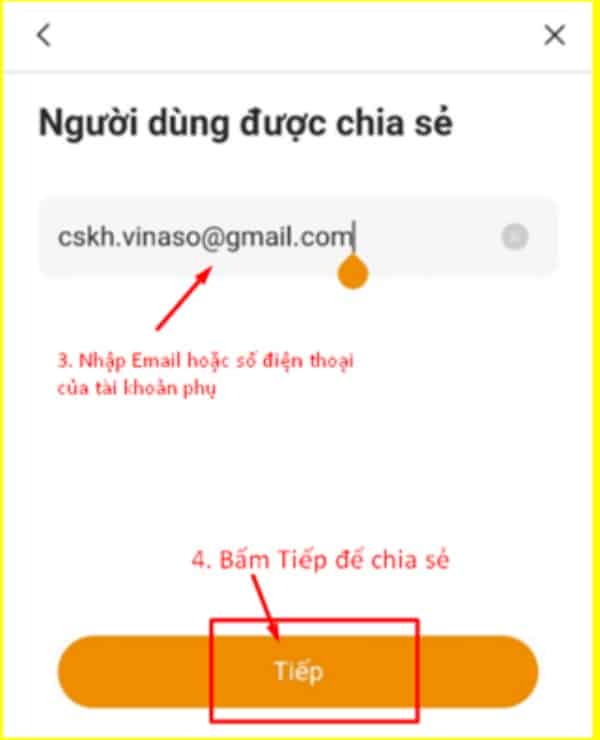
Bước 4: Chọn phần quyền cho người dùng được chia sẻ. Bạn có thể:
- Tích vào tất cả để chia sẻ toàn bộ quyền.
- Tích vào Xem video
- Tích vào Điều khiển video
- Tích vào Xem tin nhắn báo động
- Tích vào Xem video đám mây
- Phân quyền xong bạn nhấn vào “Hoàn tất”.
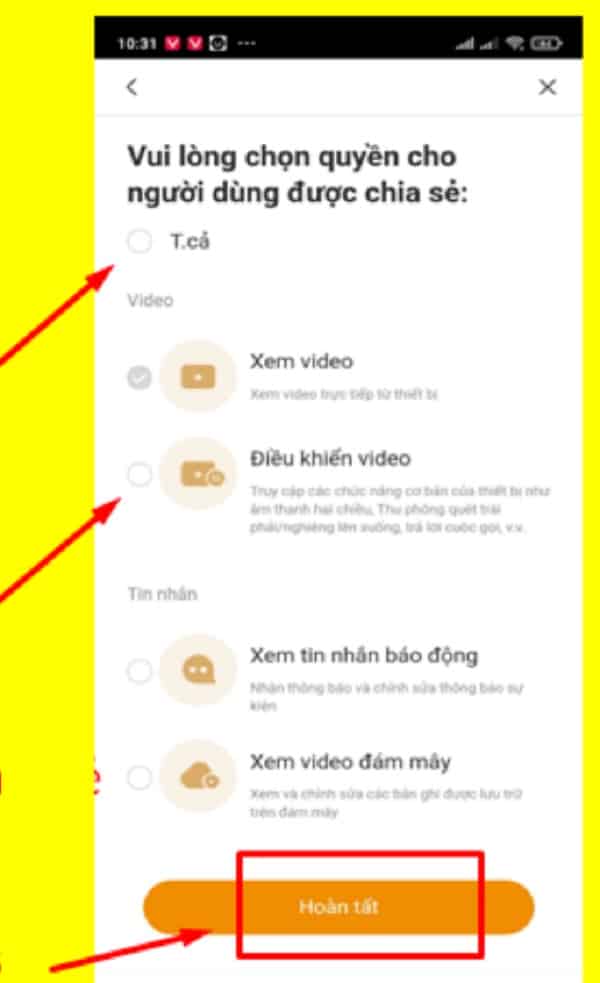
Cách 2: Cách chia sẻ camera IMOU cho điện thoại khác bằng mã QR code
Có cách chia sẻ camera IMOU cho điện thoại khác nhanh chóng hơn rất nhiều so với cách 1 ở trên. Đó chính là sử dụng mã QR code để share quyền xem camera IMOU cho ai đó. Cách tiến hành cũng cực kỳ đơn giản. Bạn chỉ cần làm theo các bước hướng dẫn của Camera Hải Nam như sau:
Bước 1: Mở ứng dụng IMOU Life trên điện thoại của bạn lên, đăng nhập tài khoản chính. Sau đó bạn cần mở camera IMOU mà bạn muốn chia sẻ đến điện thoại khác lên. Nhấn vào “icon cài đặt” ở góc phải trên cùng màn hình camera.

Bước 2: Sau đó bạn chọn “Chia sẻ bằng mã QR”.
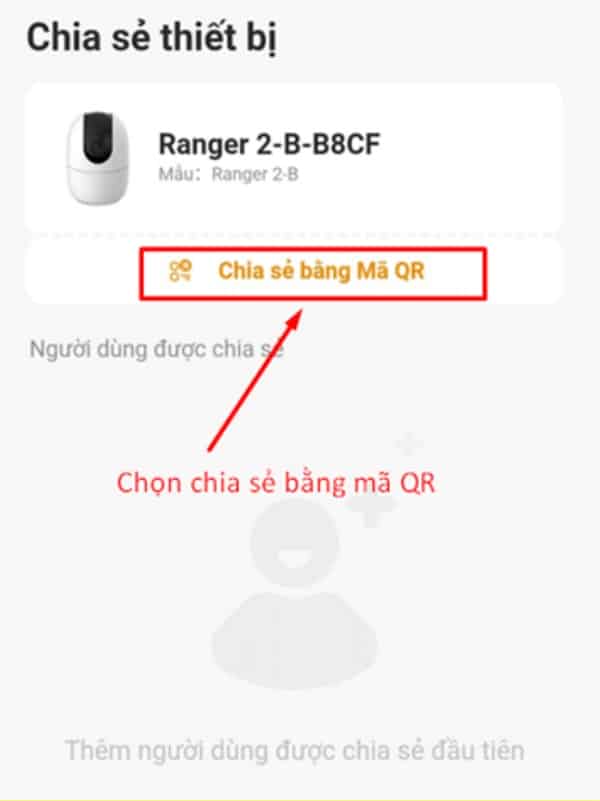
Bước 3: Cửa sổ chia sẻ thiết bị hiển thị, tại đây có một mã QR code có hiệu lực sử dụng trong 24h. Bạn có thể gửi mã QR này đến người mà bạn muốn họ kết nối với camera IMOU của mình.
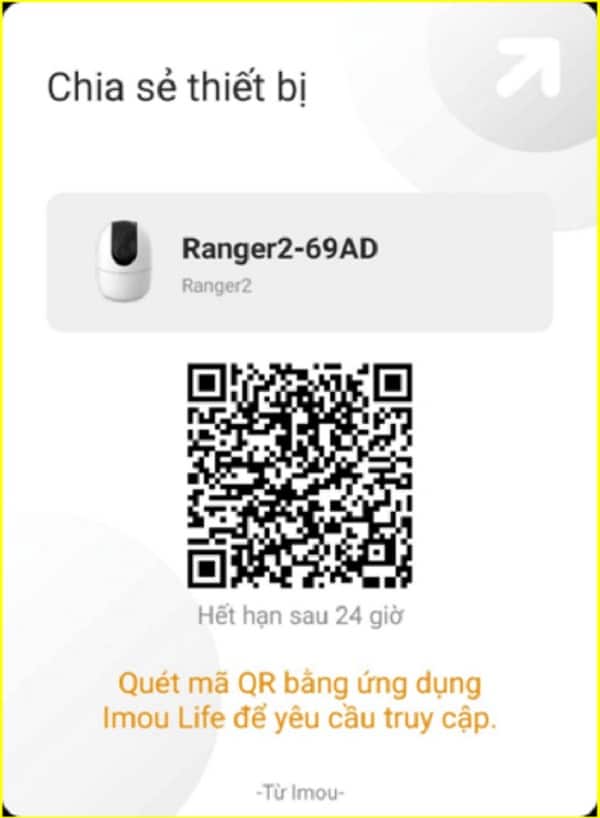
Bước 4: Người nhận muốn được kết nối với camera IMOU của bạn. Họ cần đăng nhập tài khoản vào ứng dụng IMOU Life trên điện thoại của họ. Tại màn hình chính, họ cần nhấn chọn “dấu +” để thêm camera bằng cách “Quét mã QR”.
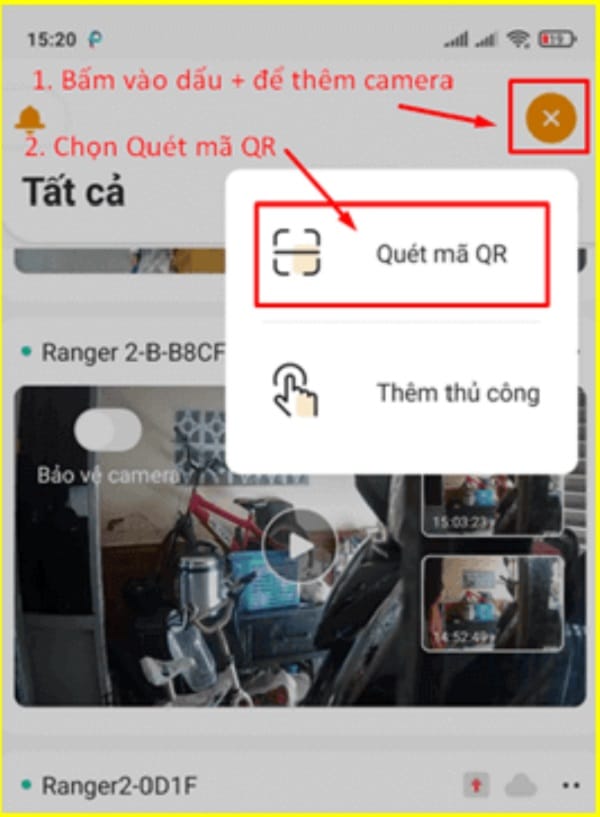
Bước 5: Đưa mắt camera điện thoại đến trước mã QR trên điện thoại của bạn để quét và kết nối.
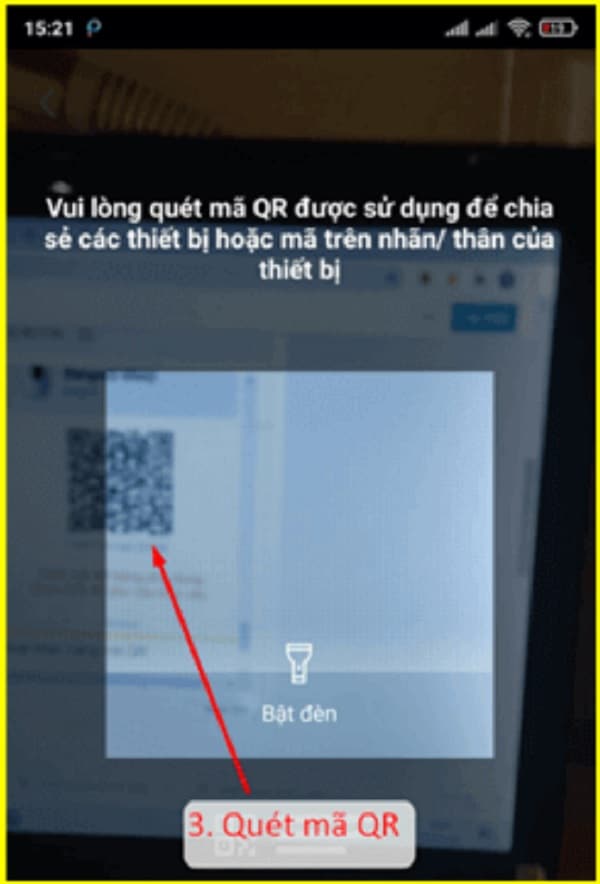
Bước 6: Sau khi tìm được thiết bị, người muốn kết nối cần nhấn vào “Yêu cầu truy cập” để được gửi yêu cầu về tài khoản quản lý chính của bạn.
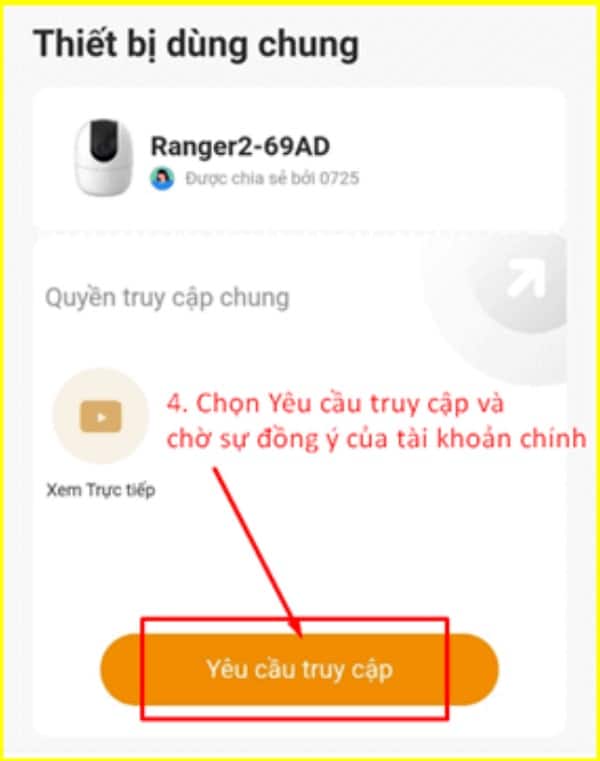
Bước 7: Trên ứng dụng IMOU Life của bạn sẽ nhận được yêu cầu kết nối từ tài khoản bạn muốn chia sẻ. Sau đó bạn, bạn sẽ nhấn vào “Tôi đồng ý” để chấp nhận quyền truy cập.
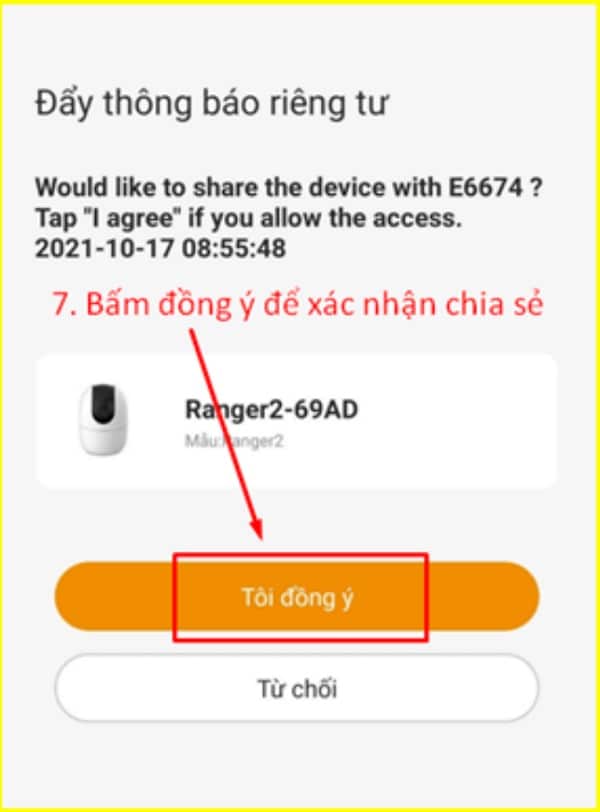
Bước 8: Sau khi cho phép họ truy cập, bạn sẽ tiến hành phân quyền:
- Tất cả
- Xem video
- Điều khiển video
- Xem tin nhắn báo động
- Xem video đám mây
- Tích chọn quyền bạn muốn cấp cho tài khoản khác, rồi nhấn “Hoàn tất”.
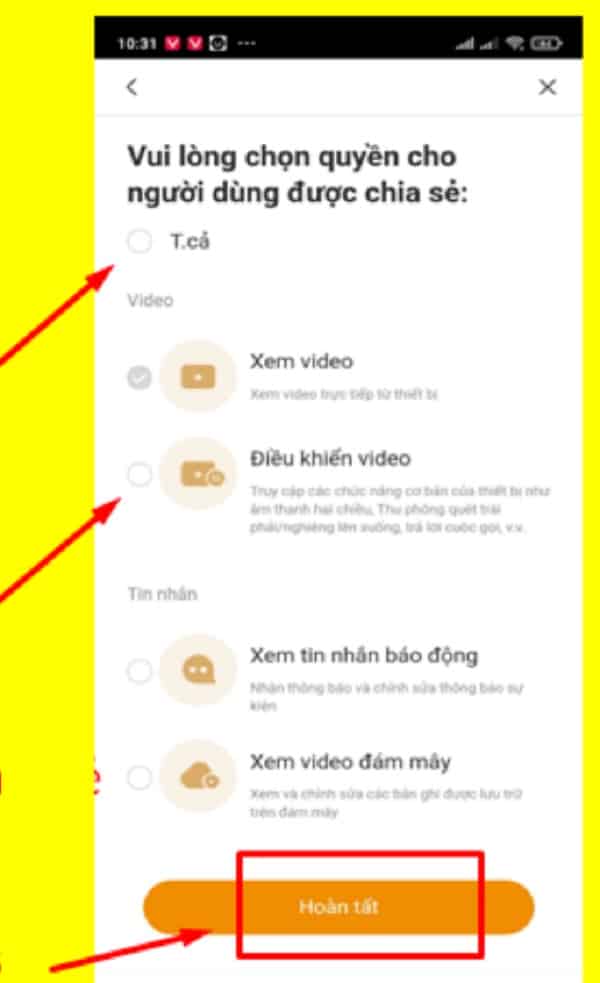
Lưu ý về cách chia sẻ camera IMOU cho điện thoại khác
Tùy thuộc vào đối tượng được chia sẻ mà bạn sẽ cấp quyền phù hợp nhất cho họ. Nếu ở trường mầm non, giáo viên chỉ nên cấp quyền xem video và xem video đám mây cho phụ huynh. Nhưng nếu là người thân của bạn, bạn có thể cấp toàn bộ quyền kiểm soát camera IMOU cho họ giống bạn.
Trên đây là tất cả thông tin chi tiết về cách chia sẻ camera IMOU cho điện thoại khác. Các bạn chỉ cần làm đúng theo hướng dẫn là sẽ thành công 100%. Nếu quá trình thực hiện có bất kỳ khó khăn gì, hãy liên hệ với Camera Hải Nam để được giúp đỡ. Bên cạnh đó, Camera Hải Nam cung cấp camera IMOU chính hãng với giá tốt nhất thị trường, các bạn có thể vào camerahainam.net để tham khảo và đặt hàng online nhé!